Què és SMPS?

Apreneu què és SMPS i el significat de les diferents classificacions d'eficiència abans de triar un SMPS per al vostre ordinador.
Sabíeu que podeu millorar molt el rendiment del vostre ordinador portàtil o d'escriptori si hi poseu un SSD NVMe? Això està bé! No saps com? No et preocupis, t'explicaré com instal·lar un SSD NVMe en un ordinador d'escriptori o portàtil.
Els discs durs convencionals són 50 vegades més lents que la memòria RAM. Per tant, per molt ràpid que sigui la CPU, la unitat de processament gràfic (GPU) o el BUS de la placa base, experimentareu latència a l'ordinador si encara feu servir discs durs a l'era de les unitats d'estat sòlid (SSD).
Si la vostra placa base admet discs durs d'estat sòlid NVMe, haureu de passar a NVMe per experimentar un rendiment molt ràpid al vostre ordinador. Si esteu pensant en el cost de comprar un NVMe i la instal·lació, us sorprendrà saber que podeu obtenir un SSD NVMe per tan sols 30 dòlars per un xip de 500 GB. Espera la millor part!
No cal gastar res per instal·lar els xips. És senzill posar emmagatzematge intern en un ordinador d'escriptori o portàtil. No cal que truqueu a l'equip d'assistència tècnica del fabricant del vostre ordinador ni que porteu l'ordinador a un taller de reparació local.
Continueu llegint per aprendre tot el que necessiteu sobre la instal·lació de SSD NVMe a qualsevol ordinador compatible.
Què és NVMe SSD?

Què és NVMe SSD un SSD M.2 Crucial (Foto: cortesia de Crucial)
NVMe SSD o M.2 és la forma abreujada d'un port de dispositiu lògic més ràpid que contenen les plaques base modernes: Especificació de la interfície del controlador d'amfitrió de memòria no volàtil (NVMHCIS). Ofereix a la CPU accés a l'emmagatzematge intern directament a través del BUS de la placa base sense encaminar la connexió a través de cables de dades SATA o ATA.
NVMe és 35 vegades més ràpid que un HDD basat en semiconductors en lloc de discos magnètics. Per tant, la CPU, la memòria RAM i la placa base es poden comunicar amb l'emmagatzematge intern molt més ràpid que els HDD convencionals.
NVMe SSD utilitza la ranura d'expansió M.2 PCI Express. Per tant, també escoltareu el terme targeta o xip M.2 en lloc de NVMe, ja que pronunciar M.2 és més ràpid i fàcil que l'alternativa més llarga.
Hi ha diverses formes de SSD NVMe. La variació es deu a la seva necessitat de diferents tipus de ranures PCIe. Per exemple, targeta complementària o AIC, U.2, U.3 i l'última és M.2.
Us mostraré com instal·lar un SSD NVMe en un ordinador mitjançant l'últim, que es basa en el factor de forma M.2. Podeu veure la imatge a continuació:
Com comprar el SSD NVMe adequat per al vostre ordinador
Com que hi ha diferents tipus de ranures per a SSD NVME, no podeu comprar-ne cap. Primer heu d'assegurar-vos que la vostra placa base admet SSD NVMe. Aleshores, també heu d'identificar el factor de forma que admet la vostra placa base. Trobeu a continuació les imatges de dos tipus diferents de factors de forma NVMe SSD prevalents al mercat.
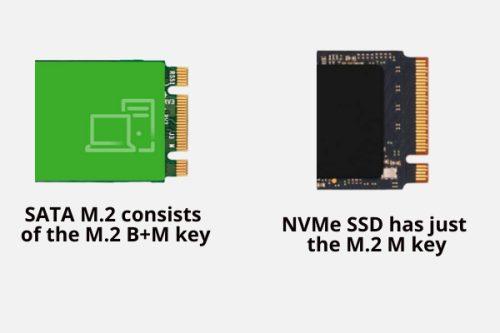
Com comprar el SSD NVMe adequat per al vostre ordinador
Els dos xips SSD anteriors són els dominants. Semblen bastant semblants, excepte per la disposició de les tecles o el pin. El SATA M.2 consta de la clau M.2 B+M. Té dues ranures al panell daurat de l'SSD que va dins de la ranura d'expansió PCIe M.2.
Al contrari, el SSD NVMe només té la clau M.2 M. Vol dir que només hi ha un nick al panell daurat del SSD.
Ara, és essencial saber que cap dels dos és intercanviable. Si la vostra placa base té una ranura PCIe compatible amb la clau M.2 B+M, obteniu SATA M.2 SSD. I, si la placa base ve amb la ranura d'expansió PCIe compatible amb la clau M.2 M, obteniu el SSD NVMe.
Tanmateix, la instal·lació d'aquestes dues unitats d'estat sòlid SATA és similar.
Descobriu el factor de forma des del manual de la placa base o de la placa base real i, a continuació, compreu la unitat d'estat sòlid NVMe que s'adapti al vostre ordinador.
Quina ranura d'expansió fa servir un dispositiu compatible amb NVMe?

Quina ranura d'expansió utilitza un dispositiu compatible amb NVMe
Una placa base compatible amb NVMe contindrà la ranura d'expansió PCIe compatible amb la clau M.2 M. Normalment, les plaques base de gamma mitjana inclouen dues ranures d'expansió. Alguns fabricants també poden proporcionar un dissipador de calor per a NVMe amb la placa base. Tanmateix, haureu de comprar un altre dissipador de calor si opteu per utilitzar una solució tèrmica per al segon xip NVMe.
Com instal·lar un SSD NVMe a un ordinador
Probablement, acabeu de comprar un SSD NVMe per actualitzar l'emmagatzematge intern del vostre ordinador a l'emmagatzematge de semiconductors intern estàndard de nova generació amb l'accés de lectura i escriptura més ràpid. Tanmateix, el comerç electrònic o la botiga física no es va preocupar d'explicar el procés per instal·lar el SSD NVMe.
Potser us heu posat en contacte amb el vostre amic, però només us van dir que és bastant senzill i que tot el que heu de fer és obrir la caixa de la CPU. A continuació, només cal que connecteu el xip NVMe com ho feu per a una targeta RAM o GPU. Tanmateix, el procés és diferent de la instal·lació de qualsevol altre accessori de maquinari en un ordinador d'escriptori o portàtil.
A continuació s'explica com instal·lar un SSD NVMe a un ordinador (ordinador d'escriptori):
Preparació de la carcassa de la CPU abans d'instal·lar l'SSD NVMe
Tenint en compte que la teva mare conté una ranura d'expansió PCIe compatible amb la clau M.2 M i que ja has comprat un xip SSD adequat, a continuació s'explica com hauries de procedir:
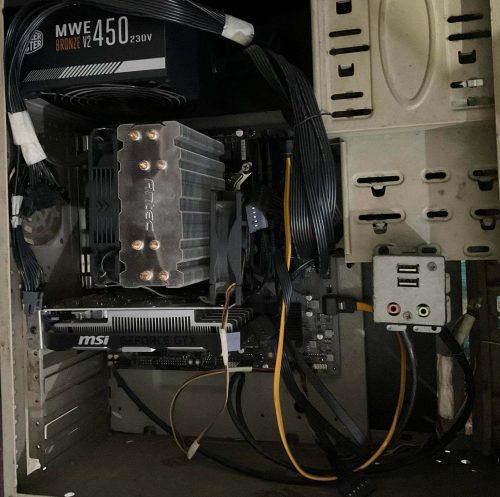
Obrint la coberta de la carcassa de la CPU per instal·lar SSD NVMe
Preparació del xip SSD abans d'instal·lar NVMe SSD
La majoria de xips NVMe s'envien amb dues capes d'embalatge. L'embalatge exterior està fet de paper laminat de plàstic i el paquet interior és de plàstic transparent.

Preparació del xip SSD abans d'instal·lar NVMe SSD unboxing
Obre l'altra caixa. Traieu amb cura la caixa de plàstic i poseu-la a la taula. Hauríeu de veure el xip davant vostre. La majoria dels xips també contenen un petit cargol dins de la placa base i el xip SSD NVMe.
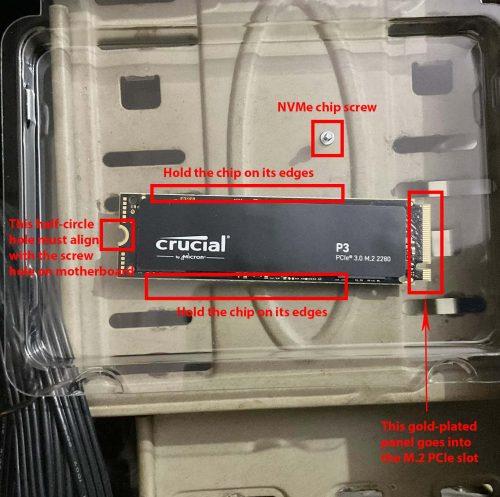
Diverses instruccions a seguir per instal·lar SSD NVMe
Obriu amb delicadesa la coberta de plàstic transparent. Sigui com sigui, no subjecteu el xip amb les seves claus o panell daurats. Si ho feu, pot danyar l'emmagatzematge intern. A més, intenteu no tocar cap lloc de la superfície de la placa de prova de l'SSD NVMe. Heu de subjectar la targeta a les vores.
Tingueu en compte el petit cargol, ja que és indispensable per al procés d'instal·lació. Assegureu-vos d'obtenir un tornavís compatible per a aquest petit cargol.
Instal·lació SSD NVMe a la placa base

Instal·lació SSD NVMe a la placa base
Si instal·leu SSD NVMe en un ordinador portàtil basat en HDD amb una ranura PCIe M.2, el procés és similar a l'anterior. Només heu d'obrir l'ordinador portàtil a la part posterior. Assegureu-vos de desconnectar el cable del carregador abans d'obrir la coberta inferior de l'ordinador portàtil.
Normalment, trobareu la ranura NVMe M.2 a qualsevol extrem de la placa base del portàtil. No toqueu res més a l'ordinador portàtil a més d'instal·lar el xip SSD NVMe.
Alguns ordinadors portàtils poden venir amb un dissipador de calor PCIe M.2. Si el veieu al vostre PC, desenrosqueu-lo, instal·leu l'SSD M.2 i, a continuació, poseu-hi el dissipador de calor. Si el vostre ordinador portàtil no ve amb un dissipador de calor per a la ranura M.2, probablement no el necessiteu.
Els dissipadors de calor de ranura NVMe M.2 no són obligatoris. Tanmateix, si el xip s'escalfa massa, accelerarà la velocitat de lectura i escriptura per assolir un nivell de temperatura més tolerable. Només veureu una latència insignificant quan copieu fitxers més grans. No afectarà altres operacions de lectura/escriptura del PC.
Com instal·lar un SSD NVMe a la BIOS
La majoria de les plaques base acceptaran i mostraran automàticament l'espai d'emmagatzematge dins d'una unitat d'estat sòlid NVMe recentment instal·lada. Tanmateix, si no segueix aquests passos:
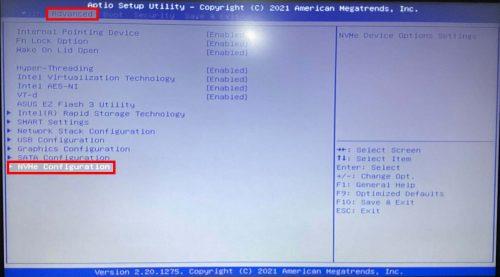
Com instal·lar un SSD NVMe a la BIOS accedint a la configuració de NVMe
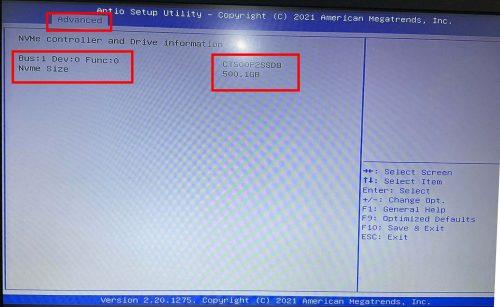
Com instal·lar un SSD NVMe a la BIOS comprovant si NVMe està actiu o no
Com instal·lar un SSD NVMe a Windows 11
Seguiu aquests passos per formatar la unitat SSD NVMe a Windows 11 o 10 PC:
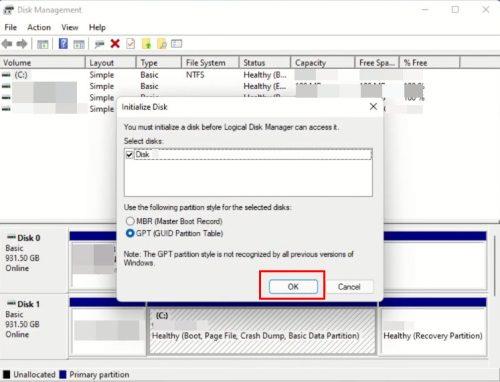
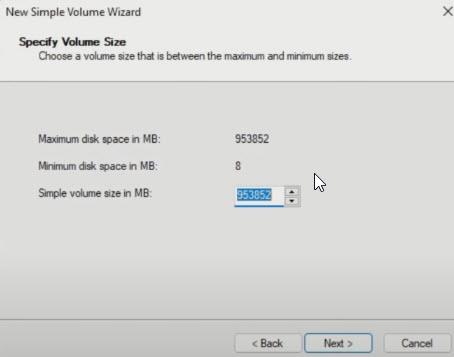
Selecció d'una mida de disc en un assistent de volum senzill
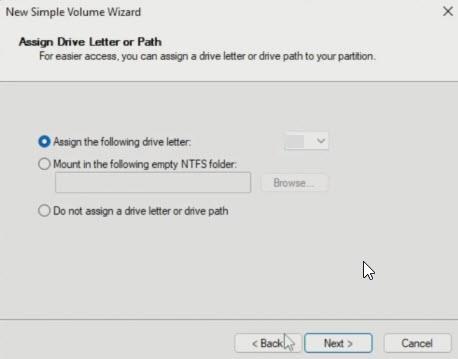
Assignació d'una lletra d'unitat per al nou disc SSD
Conclusió
Per tant, ara ja sabeu com instal·lar un SSD NVMe en un ordinador portàtil o escriptori. Després de formatar l'SSD M.2, la vostra tasca és reinstal·lar Windows 11 o 10 en aquesta unitat per experimentar una informàtica molt ràpida.
Obteniu més informació sobre els SSD SATA i NVMe aquí. Si encara no heu comprat un SSD M.2, consulteu els millors SSD NVMe aquí.
Apreneu què és SMPS i el significat de les diferents classificacions d'eficiència abans de triar un SMPS per al vostre ordinador.
Obteniu respostes a la pregunta: Per què el meu Chromebook no s'encén? En aquesta guia útil per als usuaris de Chromebook.
Obteniu informació sobre com informar d'un estafador a Google per evitar que estafeu altres persones amb aquesta guia.
Solucioneu un problema en què el vostre robot aspirador Roomba s'atura, s'enganxa i segueix girant.
El Steam Deck ofereix una experiència de joc robusta i versàtil al teu abast. Tanmateix, per optimitzar el vostre joc i garantir el millor possible
Anàvem a aprofundir en un tema que cada cop és més important en el món de la ciberseguretat: la seguretat basada en l'aïllament. Aquest enfocament a
Avui anàvem a aprofundir en una eina que pot automatitzar tasques de clics repetitius al vostre Chromebook: el clic automàtic. Aquesta eina us pot estalviar temps i
Canvia la cara del rellotge del teu Fitbit Versa 4 per donar-li un aspecte diferent cada dia de manera gratuïta. Mireu que fàcil i ràpid és.
Necessites treure la GPU del teu ordinador? Uneix-te a mi mentre t'explico com eliminar una GPU del teu PC en aquesta guia pas a pas.
El surf a l'espatlla és una classe d'atac d'enginyeria social. Implica que un atacant recopila informació mirant la pantalla.






